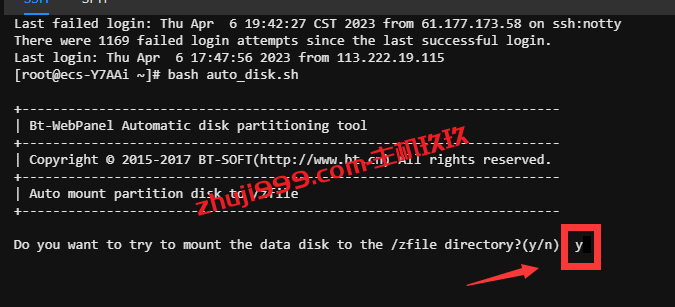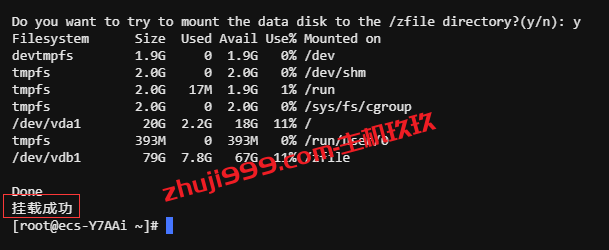目前来说Linux数据盘挂载最好用的是BT-Panel Linux自动磁盘挂载工具,支持在Centos、Ubuntu、Debian、Fedora等系统当中一键挂载数据盘到www目录,相对来说是非常好用的Linux一键挂载数据盘脚本,如果需要挂载数据盘到www那么用BT-Panel Linux自动磁盘挂载工具完全够了。
这里主机玖玖分享通过修改使用BT-Panel Linux自动磁盘挂载工具的挂载目录来实现硬盘挂载到自定义目录,完全使用的是BT-Panel Linux自动磁盘挂载工具代码,只需在BT-Panel Linux自动磁盘挂载工具代码基础上修改自己需要挂载的目录就可了!
一、如何修改BT-Panel Linux自动磁盘挂载工具指定挂载硬盘目录
如果想要挂载数据盘到自己指定的目录,并且愿意尝试通过修改BT-Panel Linux自动磁盘挂载工具代码来实现挂载数据盘到自定义目录,可以参考下面的方法来试试。但是这里介绍的挂载数据盘方法只适合用于没有安装生产环境的系统当中进行,就是没有任何数据的环境进行,已经有数据的目录不要直接使用下面方法挂载,一定要先做好挂载目录的备份,否则会造成数据丢失。提醒数据安全太重要了,不要随意尝试,一定要确保万无一失。
1、首先我们通过下面方式下载BT-Panel Linux自动磁盘挂载工具脚本到本地,然后可以选择用记事本打开来修改挂载硬盘目录。如果觉得记事本不好用,可以考虑使用主机玖玖在用的代码编辑器Skylark Edit,使用起来比较方便,如果想使用Skylark Edit来编辑文件或代码,可以查看此文章:一个好用的代码编辑器Skylark Edit_使用Skylark Edit软件可轻松实现文本编辑!
2、下载好脚本到本地后,就在本地根据下面提示来修改代码内容。
下面是BT-Panel Linux自动磁盘挂载工具的代码备份,通过下面的代码我们可以看到一个关键的地方是“setup_path=/www”,这个是让脚本指定挂载到什么目录的,所以我们只需修改下满代码当中的“/www”就可以了,比如我们想挂载到指定/zhuji999目录,那么只需修改为“setup_path=/zhuji999”即可。
另外在“#检测/www目录是否已挂载磁盘”代码是检查/www目录是否已有挂载,这个地方可以修改一下,把“mountDisk=`df -h | awk ‘{print $6}’ |grep www`”改成“mountDisk=`df -h | awk ‘{print $6}’ |grep zhuji999`”即可。其实这个地方改不改无所谓,因为一般建议是在安装生产环境前就挂载好数据盘,以免遇到不必要的麻烦。另外关于www目录宝塔面板数据迁移也是同样的道理,可以不修改。
下面是主机玖玖修改的是要挂载到“zfile”目录,所以修改了代码的下面地方。其实最关键的是修改“setup_path=”后面的参数。根据自己需求在本地修改好挂载硬盘脚本代码后,直接保存修改即可。
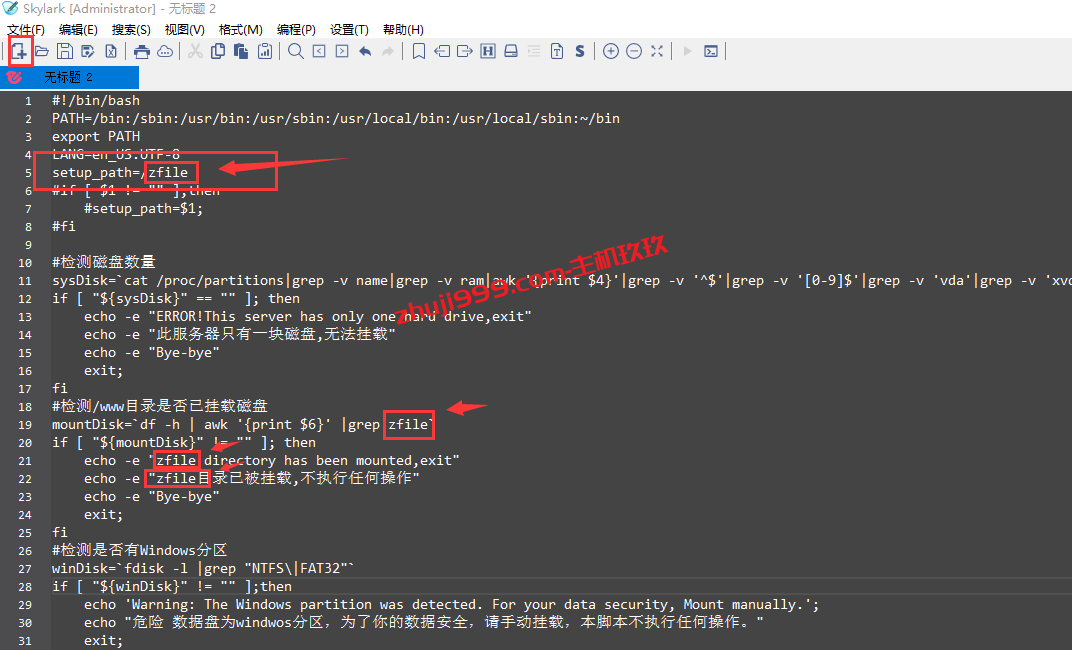
3、接下来把保存好的“auto_disk.sh”上传到你自己需要挂载服务器的根目录下。这里主机玖玖使用的是Aechoterm闪令SSH远程工具,此工具是集合了SSH连接和SFTP于一体,可以直接进行文件上传,同时Aechoterm闪令SSH远程工具还支持会话数据、软件设置数据、快捷命令设置的云同步!想要使用Aechoterm闪令SSH远程工具的可以查看下面文章:
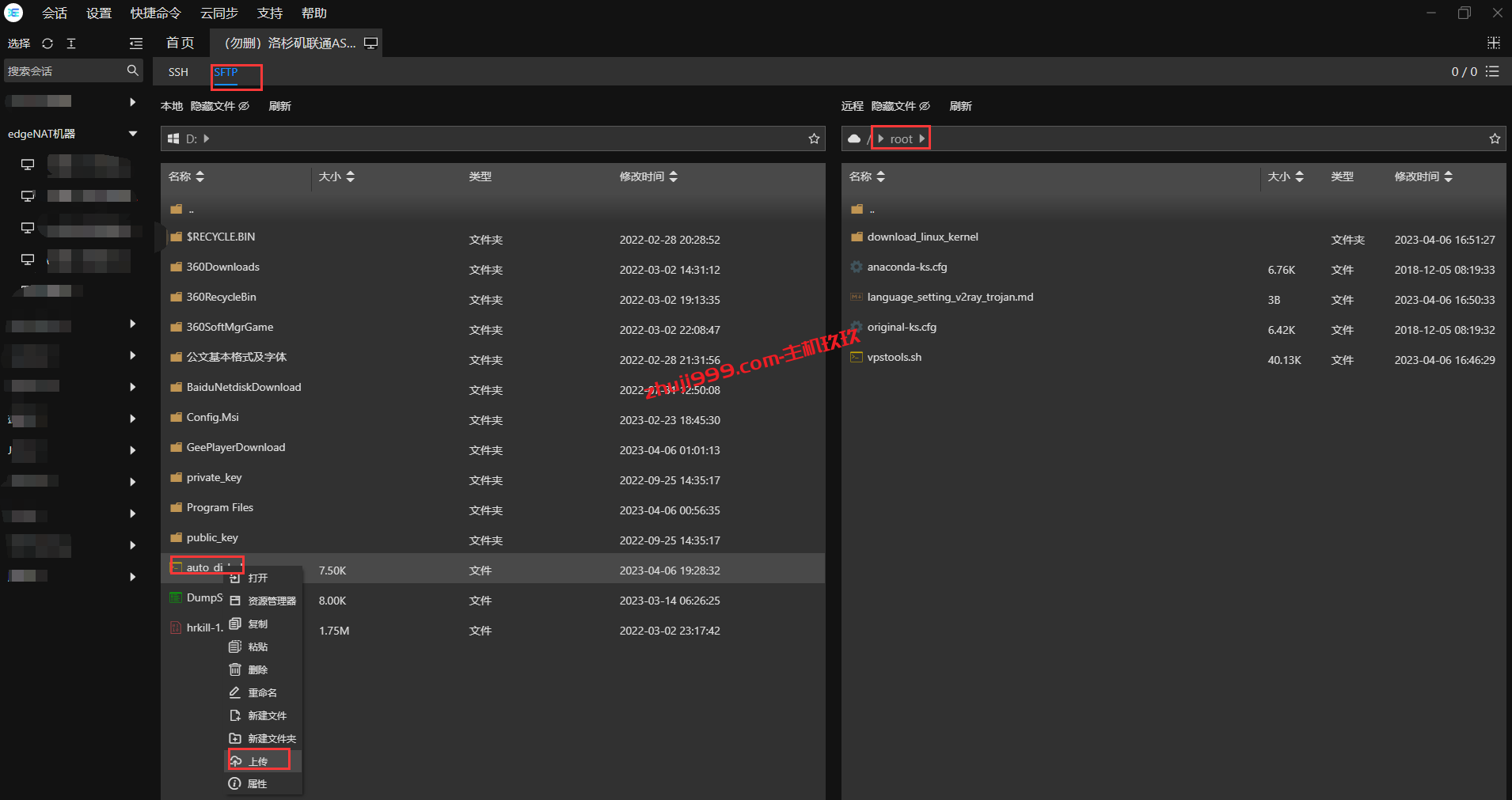
5、上传成功后,通过SSH连接,执行下面命令就可以开始挂载数据盘到自己指定目录了。
bash auto_disk.sh
如下图,执行命令,输入“y”即可开始挂载硬盘了。